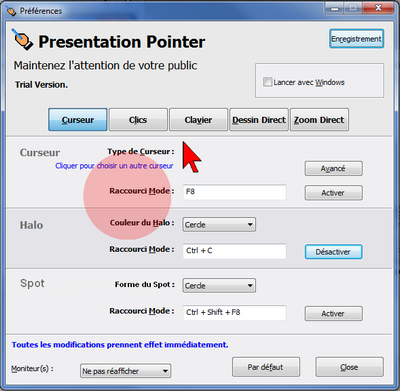Qu'est ce que Presentation Pointer ? |
Presentation Pointer est un outil de présentation et de démonstration qui permet de visualiser les manipulations du clavier et de la souris. Cela permet de s'attacher à expliquer ce que l'on fait tout en permettant à l'auditoire de mieux suivre la présentation.
En plus de proposer des Curseurs très visibles Presentation Pointer propose des outils très pratiques. Ainsi, l'outil Halo entoure le Curseur par une forme géométrique telle que (Cercle, Ellipse, Rectangle ou Rectangle arrondi). L'outil Spot place le curseur sous une "lumière" de forme géométrique telle que (Cercle, Ellipse, Rectangle ou Rectangle arrondi) et assombrit le reste de l'écran. Presentation Pointer offre de nombreuses autres possibilités visuelles ou sonores paramétrables accompagnant les différentes formes d'actions sur les boutons de votre souris. Ainsi, le public ne fait pas que voir les clics de souris mais peut également les entendre. Il est également possible d'afficher les touches du clavier que vous actionnez dans un bandeau en bas de l'écran, ce qui permet au public de savoir quelles touches du clavier vous utilisez. Enfin, Presentation Pointer vous permet de dessiner sur l'écran sans le verrouiller. Presentation Pointer est donc un outil essentiel pour tous ceux qui sont amenés à faire des présentations, à mener des actions de formation, à animer des séances d'apprentissages. |
Fonctionnalités |
|
|
|
|
|
|
|